説明機能仕様ダウンロード画像使い方
安全性の高いパスワード生成ツールとパスワードマネージャ
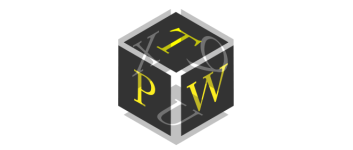
安全なランダムパスワードを生成することができるパスワード生成ツールと、安全にパスワードを保管しておくことができるパスワードマネージャの 2 つの機能を備えているパワーユーザー向けのパスワード管理ソフト。
Password Tech の概要
Password Tech(旧 PWGen for Windows)は、Unicode を完全にサポートするプロフェッショナルなパスワードジェネレーターおよびパスワードマネージャです。
Password Tech の機能
Password Tech の主な機能です。
| 機能 | 概要 |
|---|---|
| メイン機能 | パスワード生成/パスワード管理 |
| 機能詳細 | ・長さや含める文字セットを指定してパスワードを生成 ・ワードリストを使用してパスワードを生成 ・フォーマットを指定してパスワードを生成 ・パスワード生成用のカスタム Lua スクリプトを実行 ・一度に多数のパスワードを生成して表示または保存 ・Web サイトなどのパスワードを保存/管理 |
安全なパスワードの生成とパスワードの管理ができます
Password Tech は、安全なランダムまたはカスタムなパスワードを生成したり、Web のログインパスワードなどを暗号化された安全なデータベースに保存しておけるパスワードアプリケーションです。
ユーザーのさまざまなニーズに合わせたパスワードを生成できる多くのオプションが用意されており、Lua を使用したスクリプトを使ってパスワードを生成できます。テキストの暗号化もサポートされています。
無料で使用できるパスワード生成/パスワード管理アプリ
Password Tech は、256 ビット暗号化の安全なパスワードを生成したり、ユーザーのパスワードを安全な保管庫に保存しておくことができるパスワード生成/管理アプリです。現在使用しているログインパスワードをハッキングされない安全なパスワードに変更したり、パスワードを安全な方法で保管しておきたいユーザーにおすすめできます。
機能
- SHA-256 と AES または ChaCha20 の組み合わせに基づく安全なランダムパスワードの生成
- システムパラメータを収集し、相互の時間を測定することによるエントロピー収集(ユーザーのキーストローク、マウスの動き、およびマウスのクリックの間の値)
- マスターパスで暗号化されたデータベースを介したパスワードマネージャー機能
- 単語リストの単語で構成されたパスフレーズの生成
- パターンベースのパスワード生成(フォーマットされたパスワード、ユーザーのニーズに合わせたパスワードの生成)
- PwTechへのプログラミングインターフェイスを備えたスクリプト機能(Lua)により、フルコントロールが可能
- 言語固有のトリグラム(3文字)頻度に基づく表音(発音可能)パスワードの生成
- さまざまな目的のための多数のパスワード生成オプション
- 一度に大量のパスワードを生成する
- パスワードハッシャー機能
- 安全なテキスト暗号化(256 ビットキーの AES)
- 多言語サポート
- フル Unicode サポート
仕様
価格:無料
動作環境:Windows 7|8|8.1|10|11
メーカー:Christian Thöing
使用言語:英語
最終更新日:
4か月前 (2024/06/27)
ダウンロード数:768
ダウンロード
使い方
インストール
1.インストール方法
- インストーラを実行したら、インストールするユーザーを選択してクリックします。
- 言語を選択して[OK]をクリックします。
- ライセンスが表示されます。「I accept the agreement」を選択して[Next]をクリックします。
- インストール先を指定して[Next]をクリックします。
- スタートメニューに作成するショートカットを指定して[Next]をクリックします。
- 追加のタスクを選択して[Next]をクリックします。
・Store program settings (PwTech.ini) and randseed file in program folder instead of %APPDATA% folder:プログラムの設定ファイル(PwTech.ini)と randseed ファイルを %APPDATA% ではなく Program フォルダに保存する
- インストールの準備ができました。[Install]をクリックしてインストールを開始します。
- インストールが完了しました。[Finish]をクリックしてセットアップウィザードを閉じます。
基本的な使い方
1.パスワードを生成する
Password Tech を起動すると、パスワード生成ツールが表示されます。
- パスワードに文字を含める場合は「Include characters」をチェックし、「Length」でパスワードの長さを指定します。含める文字セットを「Character set」のドロップダウンリストから選択します。
- 単語リストの単語をパスワードに含める場合は、「Include words」をオンにします。
- 生成されたパスワードのフォーマットを指定する場合は「Format password」をオンにします。
- 「Run script」を選択すると、パスワード生成用のカスタム Lua スクリプトを実行できます。
- 詳細な設定を行う場合は[Advanced]ボタンをクリックします。
- 複数のパスワードを生成して別のウィンドウにリストを表示する場合は、「Multiple Passwords」に数を入力して[Generate]ボタンをクリックします。
- 単一のパスワードを生成する場合は[Generate]ボタンをクリックします。
2.パスワードを管理する(保管する)
「File」>「Password Manager」をクリックするか、ツールバーの一番左のボタンをクリックするとパスワードマネージャを使用できます。
- パスワードを追加して保管するには、「File」>「New」を選択して、新しいデータベースを作成します。
- データベースを開くのに必要なマスターパスワードを入力して[OK]をクリックします。
- 右側の編集エリアでパスワードの情報を入力し、「チェック」ボタンをクリックするとパスワードが追加されます。
- データベースを保存する場合は、「File」>「Save」を選択します。

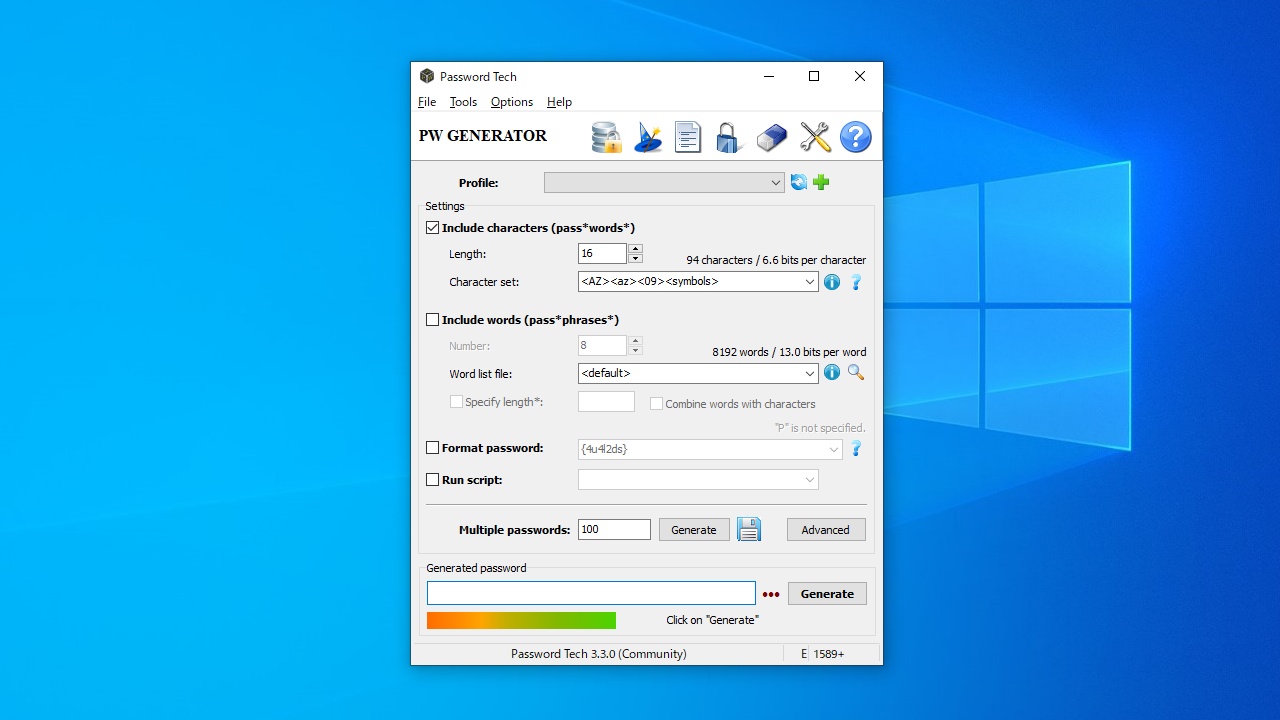
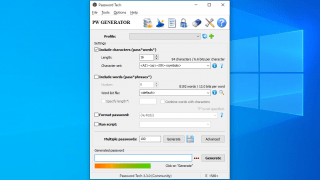
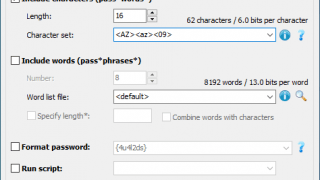
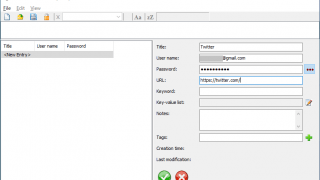
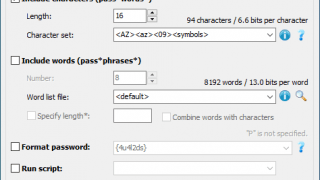

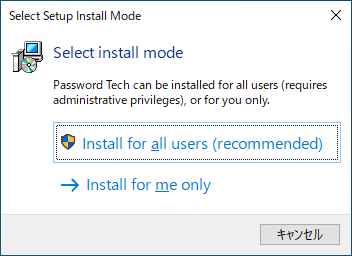
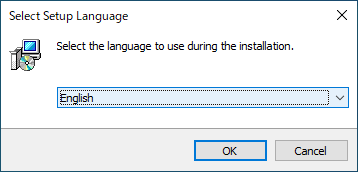
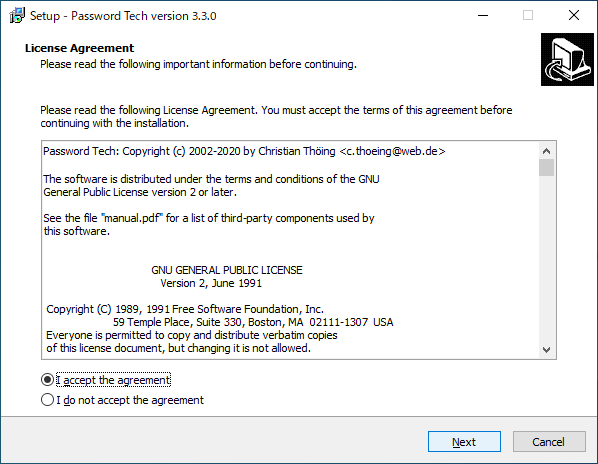
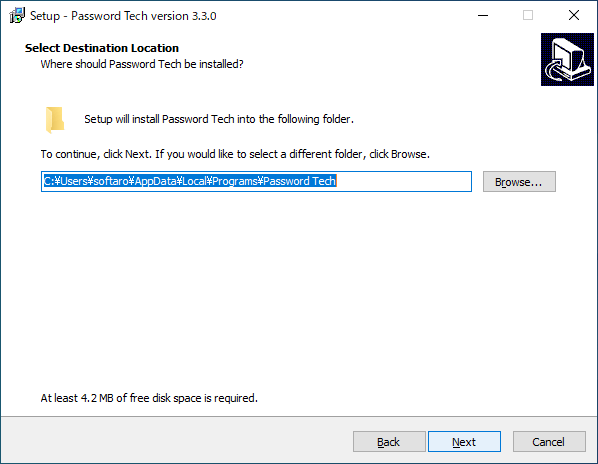
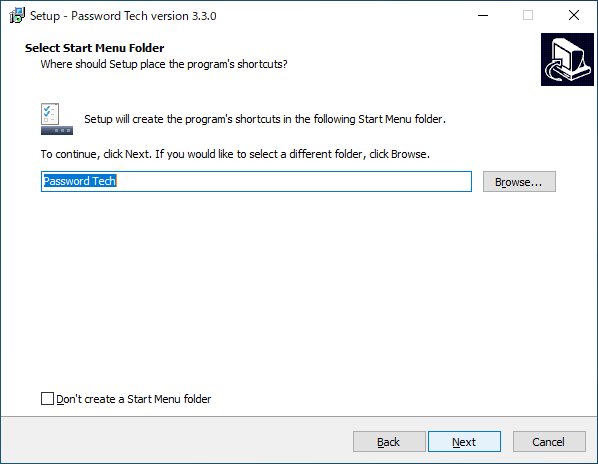
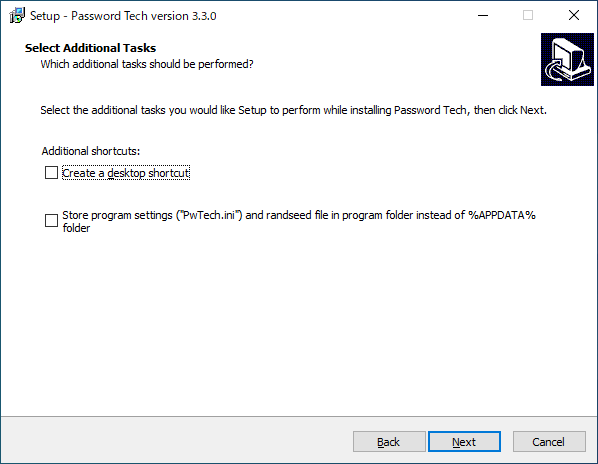
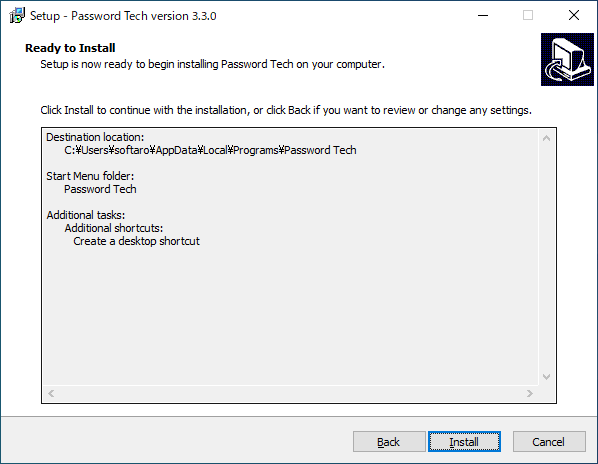
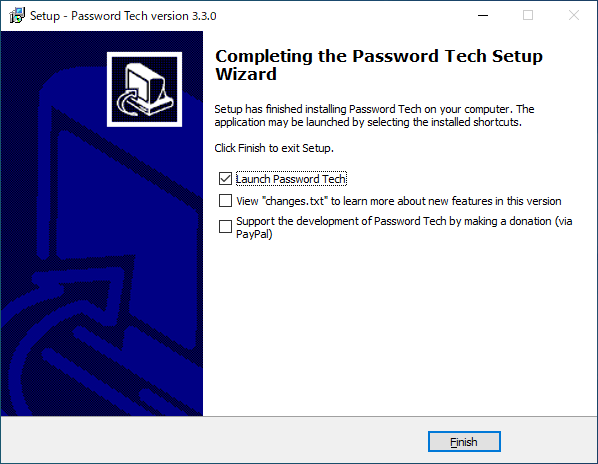
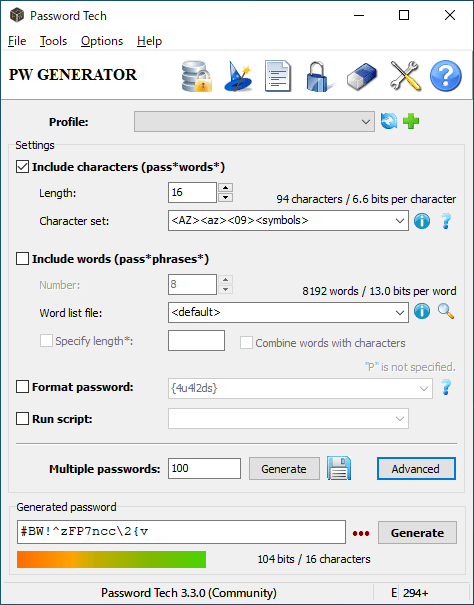
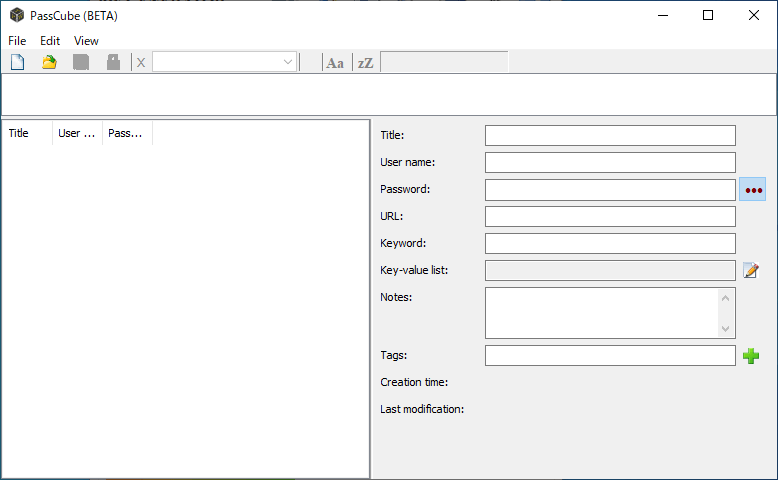
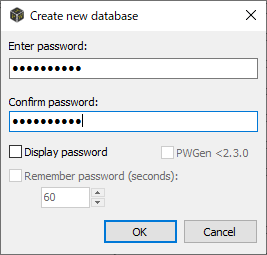
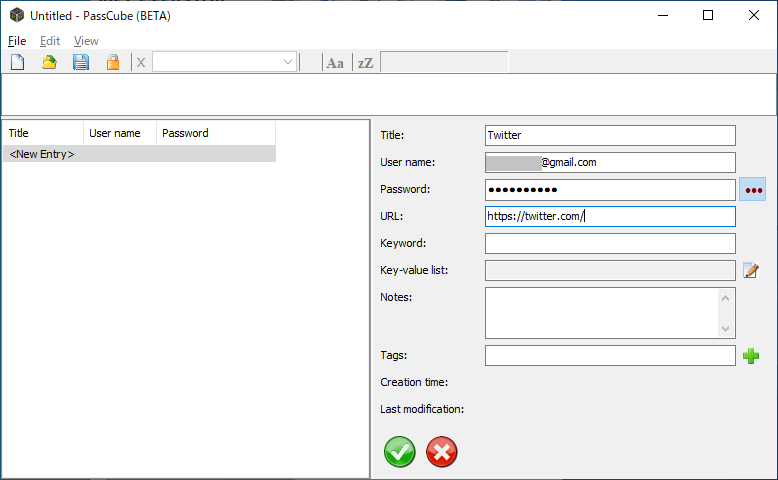
Password Tech は、どなたでも無料で使用できます。